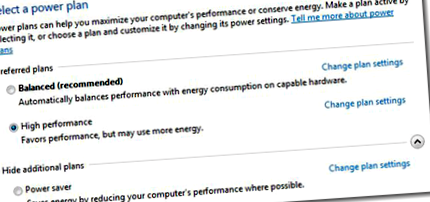Utilizați următoarele instrucțiuni pentru a vă configura Windows Server pentru performanțe optime cu Relativity. Unele dintre aceste opțiuni de configurare sunt setări unice, în timp ce altele necesită actualizare intermitentă pe măsură ce dimensiunile hardware-ului sau bazei de date se schimbă.
Notă: Aceste linii directoare sunt aplicabile tuturor serverelor SQL din mediu, inclusiv Worker Manager SQL Server și lucrătorilor.
Această pagină conține următoarele informații:
Pachete de servicii pentru server Microsoft Windows
Instalați cel mai recent Microsoft Windows Server Service Pack pe toate serverele Relativity.
Cu toate acestea, compatibilitatea pentru versiunile .NET mai mari nu este garantată și nu recomandăm instalarea versiunilor .NET mai mari decât cele enumerate conform cerințelor versiunii dvs. Relativity. Mai mult, instalați orice patch-uri de securitate mai mici, actualizări Windows etc. la propria voință. Testăm doar pachetele de servicii majore, nu fiecare actualizare Microsoft. Implementați mai întâi orice patch-uri pe instanța de testare a relativității. Asigurați-vă că există un plan de revenire în loc dacă descoperiți probleme în timpul implementării.
Asigurați-vă că dezactivați opțiunea de a instala actualizări automat pe toate serverele Relativity. Aplicați orice actualizări necesare în timpul unei ferestre de întreținere planificate.
Planurile de alimentare Windows și performanța procesorului
În Windows Server 2012 R2 și 2008 R2, puteți accesa ecranul Power Options introducând powercfg.cpl într-un prompt Run. Sunt disponibile trei planuri de alimentare implicite: echilibrat, economisire de energie și performanță ridicată. Echilibrat este setat în mod implicit, ceea ce recomandă Microsoft pentru uz general. Din păcate, planul de alimentare echilibrat implicit poate să nu fie cea mai bună alegere pentru performanța serverului de producție.
Vă recomandăm să configurați toate serverele SQL Relativity pentru a utiliza planul de alimentare Windows de înaltă performanță. Acest lucru poate necesita, de asemenea, modificări ale setărilor BIOS-ului. Trebuie să decideți ce este cel mai bine pentru a se potrivi tuturor rolurilor serverului Relativity.
Efecte vizuale Windows
Windows include efecte vizuale standard pentru a face experiența utilizatorului mai plăcută. Aceste efecte nu sunt necesare și consumă resurse CPU. Vă recomandăm să dezactivați aceste efecte pe toate serverele Relativity.
- Selectați dialogul Opțiuni de performanță făcând clic pe Setări în panoul Performanță.
- Selectează Efecte vizuale din dialogul Opțiuni de performanță.
- Selectează Reglați pentru cea mai bună performanță, apoi faceți clic pe O.K.
Programarea procesorului Windows
Performanța aplicației este legată de opțiunile de stocare în cache a programării procesorului pe care le setați pentru Windows Server. Programarea procesorului determină răspunsul aplicațiilor pe care le executați interactiv (spre deosebire de aplicațiile de fundal care pot rula pe sistem ca servicii). Vă recomandăm să selectați servicii de fundal pe toate serverele Relativity.
- Selectați Setări în panoul Performanță.
- Selectează Avansat din dialogul Opțiuni de performanță.
- În panoul Programare procesor, aveți următoarele opțiuni:
- Programe - oferiți aplicației active cel mai bun timp de răspuns și cea mai mare parte din resursele disponibile. Utilizați această opțiune numai pe serverele de dezvoltare. De asemenea, ar trebui să selectați această opțiune atunci când utilizați Windows Server 2008 R2 ca sistem de operare desktop.
- Servicii de fundal - oferiți aplicațiilor de fundal un timp de răspuns mai bun decât aplicația activă. Utilizați această opțiune pentru serverele de producție.
- Selectați Servicii de fundal, și apoi faceți clic pe O.K.
Fragmentarea Windows NTFS
Instalați un instrument de defragmentare automată a discului pe toate serverele Relativity Web, SQL, Căutare și Fișiere. Există o serie de instrumente disponibile pentru defragmentarea hard disk-urilor și optimizarea performanței.
-
Unele dintre cele mai recente produse sunt proactive și împiedică o mare parte a fragmentării să se producă vreodată. Cercetați instrumentele disponibile pentru a decide care este cel mai potrivit pentru dvs. Spre deosebire de sarcina Windows disponibilă pentru defragmentarea discurilor fizice, aceste instrumente funcționează automat în fundal. Aceste instrumente utilizează doar resurse inactive pentru a se asigura că nimic nu este afectat negativ. Majoritatea dispozitivelor SAN și NAS actuale includ tehnologii pentru evitarea sau limitarea fragmentării la nivel de bloc. Windows vede datele în mod logic de la nivelul software-ului, în afara domeniului de stocare. Dacă Windows detectează un fișier în sute de bucăți, performanța SAN poate fi afectată.
Notă: colaborați cu furnizorul dvs. de stocare pentru a vedea dacă recomandă instalarea unui instrument de defragmentare.
- Dacă nu virtualizați rolurile Relativity, va exista probabil o matrice oglindită care găzduiește sistemul de operare și componentele Relativity necesare (cu excepția cazului în care porniți și de pe dispozitivul de stocare). Dacă aceste discuri sunt puternic fragmentate, rolurile, inclusiv serverele web (IIS), pot avea performanțe slabe. Acest lucru poate avea impact asupra revizuirii relativității.
Configurarea memoriei virtuale
RAM este o resursă limitată, în timp ce memoria virtuală este, în cele mai multe scopuri practice, nelimitată. Pot exista multe procese, fiecare având propriul său spațiu de adrese virtuale de 2 GB. Atunci când memoria utilizată de toate procesele existente depășește cantitatea de RAM disponibilă, sistemul de operare mută paginile (4 KB bucăți) dintr-unul sau mai multe spații de adrese virtuale pe hard disk. Acest lucru eliberează acel cadru RAM pentru alte utilizări. Windows stochează aceste pagini „paginate” într-unul sau mai multe fișiere. Numele fișierului este pagefile.sys. Puteți găsi acest fișier în rădăcina unei partiții. Un fișier pagefile.sys poate exista în fiecare partiție de disc.
Puteți configura locația și dimensiunea fișierului de pagină în Panoul de control. Pentru a seta aceste valori, faceți clic pe Sistem > Setari de sistem avansate, și apoi faceți clic pe Setări sub Performanță.
În mod implicit, Windows Server plasează fișierul de paginare pe partiția de boot unde este instalat sistemul de operare. Windows Server creează o dimensiune implicită a fișierului de paginare, care este de 1,5 ori RAM-ul fizic, până la maximum 4095 MB.
Luați în considerare următoarele:
- Pentru toate serverele Relativity, setați manual dimensiunea fișierului de paginare la 4095 MB. Vă recomandăm dimensiunea fișierului de paginare, deoarece volumul sistemului de operare are suficient spațiu pentru cerințe. Volumul sistemului de operare nu poate accepta o dimensiune de fișier de pagină de 1,5 ori mai mare decât memoria fizică.
- Pentru serverele cu o cantitate mare de RAM instalată (16 GB +) și mai mult decât volumul sistemului de operare, creați un fișier de a doua pagină. Plasați acest fișier de pagină pe o unitate diferită de cea care găzduiește sistemul de operare. Setați acest fișier de a doua pagină la o dimensiune de 1,5 ori mai mare decât memoria RAM fizică. Aceasta nu trebuie să depășească 50 GB. Microsoft nu are recomandări specifice despre câștigurile de performanță pentru fișierele de pagini mai mari de 50 GB. Un exemplu de acest tip de server ar putea include serverul Analytics.
- SQL Server nu ar trebui să utilizeze fișierul de pagină pentru memorie pe servere configurate corect. Nu ar trebui să fie necesar să creați un fișier de a doua pagină pe SQL Server. Configurațiile de memorie SQL Server sunt detaliate în secțiunea de configurare SQL Server a acestui ghid.
Setarea manuală a dimensiunii fișierului de paginare oferă performanțe mai bune decât dimensiunea serverului automat. Este o bună practică să setați setările inițiale de dimensiune minimă și maximă pentru fișierul de paginare la aceeași valoare. Acest lucru asigură că nu se pierd resurse de procesare pentru redimensionarea dinamică a fișierului de paginare. Acest lucru este valabil mai ales având în vedere că această activitate de redimensionare apare de obicei atunci când resursele de memorie de pe sistem sunt deja constrânse. Setarea acelorași valori minime și maxime ale fișierului de pagină asigură, de asemenea, că zona de paginare de pe un disc este o singură zonă contiguă. Acest lucru îmbunătățește timpul de căutare a discului.
Microsoft recomandă izolarea fișierului de paginare pe una sau mai multe unități fizice dedicate. Configurați aceste unități ca matrice RAID-0 (striping) sau RAID-1 (oglindire). Sau fișierul de paginare ar trebui să fie pe discuri unice fără RAID. Redundanța nu este necesară în mod normal pentru fișierul de paginare. Nu configurați fișierul de paginare pe o matrice RAID 5. Nu este recomandat să configurați fișierul de paginare pe un RAID 5. Acest lucru se datorează faptului că activitatea fișierului de paginare este intensă la scriere și matricile RAID 5 sunt mai potrivite pentru performanța de citire decât performanța de scriere.
Configurare HTTP2
Din cauza unui defect existent cu HTTP2, trebuie să adăugați două valori de registry Windows.
Sub HKEY_LOCAL_MACHINE \ System \ CurrentControlSet \ Services \ HTTP \ Parameters, adăugați aceste două valori de tip REG_DWORD:
- EnableHttp2Tls cu valoarea 0
- EnableHttp2Cleartext cu valoarea 0
După ce adăugați valorile, reporniți aparatul.
Lista de excludere a directorului antivirus
Configurați toate software-urile antivirus pe oricare dintre serverele dvs. Relativity pentru a exclude următoarele domenii:
- Servere SQL - toate valorile directorului sunt situate în tabelul de setări de instanță al bazei de date EDDS (cu excepția fișierelor programului relativității și a BCPPath). Relativitatea este instalată în următoarea locație: C: \ Program Files \ kCura Corporation \ Relativity. Reglați locația unității, dacă este necesar.
- Director unde se află fișierele bazei de date.
- Director unde se află fișierele jurnal.
- Locația BCPPath pe SQL Server.
- Director unde se află indexurile de text integral
- Serverele agentului
- Implicit: C: \ Program Files \ kCura Corporation \ Relativity
- C: \ Windows \ Temp
- C: \ Users \ Rel_SVC \ AppData \ Local \ Temp
- Cont care rulează serviciul agent = Rel_SVC
Notă: Rețineți că mediul dvs. poate diferi ușor.
- Servere web - Vă rugăm să rețineți că mediul dvs. poate diferi ușor.
- Implicit: C: \ Program Files \ kCura Corporation \ Relativity
- C: \ Windows \ Temp
- C: \ Users \ Rel_SVC \ AppData \ Local \ Temp
- Cont care rulează serviciul agent = Rel_SVC
- Serverele lucrătorilor
- C: \ Program Files \ kCura Corporation
- C: \ Windows \ System32 (\ Invariant.hook.dll)
- C: \ Windows \ SysWOW64 (\ Invariant.hook.dll)
- Opțional:
- C: \ Users \ Rel_SVC \ AppData \ Local \ Temp
- C: \ Windows \ Temp
Notă: vă recomandăm să scanați orice date brute pentru malware înainte de a le introduce în mediul dvs. de relativitate. Dacă efectuați o scanare, este posibil să vă simțiți confortabil excluzând și directoarele Temp de pe serverele dvs. de lucru din scanările antivirus. Acest lucru are ca rezultat o performanță mai bună și mai puține întreruperi datorate scanărilor live ale fișierelor temp pe care Procesarea relativității (Invariant) le creează în aceste directoare. Datele brute nec scanate au potențialul de a introduce fișiere dăunătoare în mediul dvs.
Locații de arhivă ARM-director în care se află locațiile arhivei ARM.
Locațiile cache - director în care serverele stochează temporar copii convertite ale nativilor, imaginilor, producțiilor și altor tipuri de fișiere.
Server de administrare
Ori de câte ori este posibil, evitați conectarea la un server de producție utilizând desktopul la distanță. În schimb, utilizați un server de management sau utilitar. Acest server sau mașină virtuală trebuie să aibă instalat SQL Server Management Studio (SSMS) și Relativity Desktop Client. Utilizați acest server pentru a vă conecta la instanțele SQL pentru a regla planurile de întreținere și tabelele de interogare. Dacă aveți un hard disk extern care conține date pe care doriți să le importați în Relativity, conectați-l la acest server și lansați Desktop Client pe acesta pentru a efectua importul sau exportul de date.
De asemenea, vă recomandăm să instalați clusterul Marvel pe serverul de administrare. Utilizați acest cluster pentru a monitoriza și a raporta despre performanța și utilizarea clusterului Data Grid. Clusterul Marvel salvează indexurile zilnice în propriul nod de date. Monitorizați cu atenție spațiul pe unitate utilizat de acești indici, astfel încât unitatea să nu rămână fără spațiu.
Când administratorii se conectează direct la un server de producție, navighează și deschid aplicații, memoria este consumată și procesele irosesc ciclurile procesorului. Există, de asemenea, o problemă Windows Server 2008 și R2 legată de cache-urile de fișiere fără limită. Administratorii de sistem ar trebui să evite tragerea și scăderea fișierelor prin RDP de pe consolă deoarece această acțiune este stocată în cache și poate duce la lipsa memoriei libere pentru sistemul de operare.
- Modificarea opțiunilor Windows Power
- Sursa de alimentare din interiorul computerului dvs. oferă suficient suc Windows Central
- Ghid pentru setările de alimentare și repaus pentru Windows 10
- Configurarea partajării excesului de lățime de bandă - TechLibrary - Juniper Networks
- FatSecret pentru Windows 10 Mobile